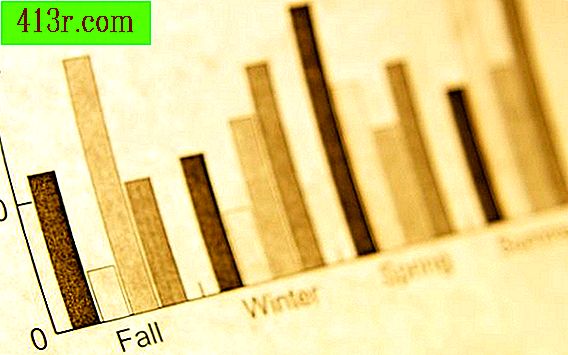Definição de máscara de camada no Photoshop

Tipos de máscaras
Existem dois tipos de máscaras básicas - máscara de camada e máscara de vetor. Uma máscara de camada é baseada em pixels. Você pode criar uma máscara de camada desenhando com branco sobre um fundo preto ou criando uma imagem de alto contraste com base na luz ou na cor da camada. Uma máscara de vetor é mais uma forma geométrica que uma imagem fixa. É ajustável, uma vez que não está ligado a pixels individuais. Crie a forma da máscara usando a ferramenta ou as formas de rastreamento. Você pode adicionar pontos a um caminho, alterar a curva de sua forma ou aumentar e diminuir seu tamanho.
Máscaras de vetor
Crie uma camada na qual você deseja adicionar uma máscara de vetor ativa clicando no painel de controle da camada. Crie uma forma geométrica ou layout personalizado e, em seguida, transforme-a em uma máscara de vetor; Selecione "Layer" na barra de menus, depois "Vector Mask" e "Current Path" nos menus secundários. O ícone da sua máscara aparecerá ao lado do ícone da sua imagem no painel de controle da máscara. No Photoshop CS3, você pode alterar a largura, a forma ou os pontos de suavidade de um vetor com base em uma máscara de forma. No Photoshop CS4, você também pode suavizar as bordas da máscara de vetor. Transforme a máscara de vetor em uma máscara de camada selecionando "Camadas", "Rasterizar" e "Máscara de vetor". Você pode inverter essa máscara rasterizada (com base em pixels) ou suavizá-la usando filtros de desfoque.
Máscaras de revestimento baseadas em chaves
Crie uma máscara de camada rápida usando os valores de iluminação e cor da sua imagem de camada. Escolha "Selecionar" e "Intervalo de cores" na barra de menus e no menu suspenso. Use a ferramenta Conta-gotas e clique em qualquer parte da sua imagem para criar uma "Seleção de Chave". Clique na parte mais clara da imagem para isolar as áreas mais claras. Para transformar essa seleção em uma máscara de camada, escolha "Selecionar" e "Salvar seleção". Salve a seleção como a máscara de camada. Outra maneira de criar uma máscara baseada em chave é usar a ferramenta "varinha mágica". Ajuste o nível de tolerância e clique em qualquer área que você queira definir como uma máscara. Suavize a seleção clicando em "Selecionar" e "Calar". Salve sua seleção conforme descrito acima.
Desenhe máscaras de camada
Desenhe uma máscara de camada manualmente escolhendo "Camada" e "Adicionar máscara de camada" na barra de menus e no menu suspenso. Em seguida, clique em "Ocultar tudo". Sua imagem está escondida Revele a imagem e crie sua máscara de camada ao mesmo tempo em que pinta sua máscara, agora em preto e branco. Pinte com cinza para controlar a densidade com a qual você revela sua camada.
Usos
Use máscaras para separar a imagem de primeiro plano da imagem de plano de fundo. Use o "Color Range" para imagens de pessoas fotografadas contra um fundo azul ou verde. Selecione a cor azul ou verde usando o conta-gotas "Color Range" e crie uma máscara de camada que corta o tema. Pinte a camada com a ferramenta de aerógrafo fazendo efeitos atmosféricos sutis nas imagens da paisagem ou escovando os efeitos do brilho na pele. As máscaras geométricas ajudam com as composições gráficas, onde as letras ou logotipos precisam ser camadas de cores diferentes uma sobre a outra.